Google Диск - это удобный способ хранить и организовывать свою информацию в облаке. Автоматическая загрузка на Google Диск позволяет синхронизировать данные с вашего компьютера или мобильного устройства и обеспечивает резервное копирование ваших файлов. Эта функция особенно полезна, когда вы работаете с большим объемом данных и хотите иметь доступ к ним с разных устройств.
Для включения автозагрузки на Google Диск вам нужно выполнить несколько простых шагов. Во-первых, убедитесь, что у вас установлено приложение Google Диск на вашем компьютере или мобильном устройстве. Если приложение еще не установлено, загрузите его с официального сайта Google и установите.
После установки приложения войдите в свою учетную запись Google и откройте настройки приложения. В настройках вы найдете раздел "Автозагрузка", где вам нужно активировать эту функцию. Здесь вы сможете выбрать папку на вашем компьютере или устройстве, из которой будут автоматически загружаться файлы на Google Диск. Вы также можете настроить дополнительные параметры автозагрузки, например, выбрать, загружать ли только новые файлы или загружать все файлы из выбранной папки.
После настройки автозагрузки все файлы из выбранной вами папки будут автоматически синхронизироваться с Google Диск. Теперь вы можете работать с этими файлами с любого устройства, имеющего доступ к Google Диск. Если вы внесете изменения в файлы на одном устройстве, изменения будут автоматически отражаться на всех остальных устройствах. Благодаря автозагрузке на Google Диск вы не потеряете важные данные и всегда будете иметь доступ к своей информации.
Установка Google Диск на компьютер

1. Перейдите на официальный сайт Google Диска по адресу https://www.google.com/intl/ru_ru/drive/download/.
2. Нажмите кнопку "Скачать" для загрузки установочного файла Google Диска.
3. После загрузки откройте установочный файл и следуйте инструкциям мастера установки.
4. Когда установка завершится, Google Диск автоматически запустится и появится в системном трее (в правом нижнем углу экрана). Нажмите на иконку Google Диска в системном трее, чтобы открыть его.
5. Введите свои учетные данные Google (адрес электронной почты и пароль) и нажмите кнопку "Далее". Если у вас еще нет учетной записи Google, создайте ее, нажав на кнопку "Создать учетную запись".
6. После входа в свою учетную запись Google Диск начнет синхронизировать ваши файлы и папки на компьютере с вашим аккаунтом Google.
Теперь, когда Google Диск установлен на ваш компьютер, вы можете легко обмениваться файлами между различными устройствами, редактировать документы онлайн и многое другое.
Вход в аккаунт Google
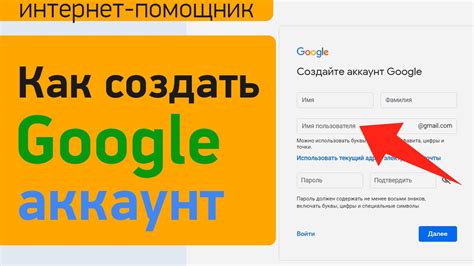
Прежде чем включить автозагрузку на Google Диск, вам необходимо войти в свой аккаунт Google. Вы можете сделать это, перейдя на официальный сайт Google и нажав на кнопку "Войти".
После нажатия кнопки "Войти" откроется окно, где вам нужно ввести свой адрес электронной почты или номер телефона, связанный с аккаунтом Google. Затем введите пароль и нажмите кнопку "Далее".
Если вы забыли пароль, вы можете нажать на ссылку "Забыли пароль?" и следовать инструкциям для восстановления доступа к вашему аккаунту.
После успешного входа в аккаунт Google вы можете приступить к настройке автозагрузки на Google Диск и управлению своими файлами и папками.
Открытие настроек Google Диска
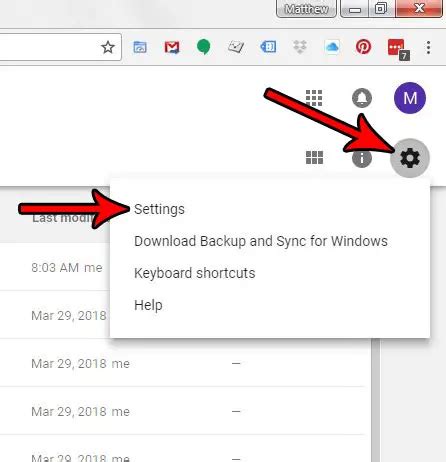
Чтобы настроить автозагрузку на Google Диск, необходимо открыть соответствующие настройки. Для этого:
- Откройте веб-браузер и перейдите на официальный сайт Google Диска.
- Войдите в свой аккаунт Google, если вы еще не авторизованы.
- На главной странице Google Диска найдите и нажмите на иконку "Настройки", обычно представленную в виде шестеренки или в виде трех точек в верхнем правом углу.
- В открывшемся меню выберите пункт "Настройки".
Теперь вы находитесь в разделе настроек Google Диска и можете продолжать настройку автозагрузки и других функций по своему усмотрению.
Настройка автозагрузки

Автозагрузка на Google Диск позволяет автоматически сохранять файлы с вашего компьютера в облако, что обеспечивает их доступность из любого устройства с интернет-соединением. Это удобная функция, которая позволяет вам не думать о ручной загрузке каждого файла.
Чтобы включить автозагрузку на Google Диск, следуйте простым инструкциям:
- Установите клиент Google Диск на свой компьютер. Зайдите на официальный сайт Google Диск и скачайте приложение для своей операционной системы.
- Войдите в свой аккаунт Google. Откройте приложение Google Диск на компьютере и войдите в свой аккаунт Google с помощью адреса электронной почты и пароля.
- Настройте автозагрузку. В меню приложения Google Диск найдите настройки и выберите "Настройки автозагрузки". Здесь вы сможете выбрать папку на компьютере, файлы из которой будут автоматически загружаться на Google Диск.
- Выберите папку для автозагрузки. В открывшемся окне выберите папку на компьютере, в которой хранятся файлы, которые вы хотите автоматически загружать на Google Диск. Щелкните на кнопку "ОК", чтобы сохранить изменения.
- Настройте дополнительные параметры. В меню настроек автозагрузки вы можете также установить опции, такие как загрузка только при подключении к Wi-Fi или загрузка сразу после изменения файла.
- Готово! Теперь все файлы из выбранной папки будут автоматически загружаться на Google Диск, обеспечивая их доступность и сохранность.
Настройка автозагрузки на Google Диск позволяет сэкономить время и упростить процесс сохранения файлов в облако. Пользуйтесь этой удобной функцией, чтобы быть уверенными, что ваши файлы всегда будут доступны для вас.
Выбор папки для автозагрузки
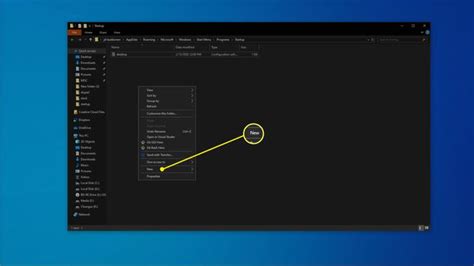
Когда вы настраиваете автозагрузку на Google Диск, вам необходимо выбрать папку, в которую будут загружаться файлы.
Для выбора папки выполните следующие действия:
- Откройте приложение Google Диск на вашем устройстве.
- На главном экране приложения нажмите на значок меню в верхнем левом углу.
- В открывшемся меню выберите "Настройки".
- В разделе "Автозагрузка" найдите пункт "Папка для автозагрузки".
- Нажмите на этот пункт и выберите папку, в которую хотите загружать файлы.
- После выбора папки нажмите "Готово", чтобы сохранить изменения.
Теперь все файлы, помещенные в выбранную папку, будут автоматически загружаться на Google Диск.
Управление автозагрузкой
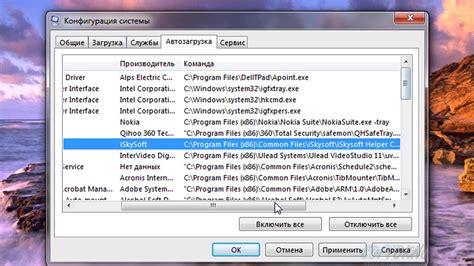
Google Диск предлагает несколько способов управления автозагрузкой вашего содержимого. Вот несколько полезных настроек, которые помогут вам контролировать, какие файлы автоматически загружаются на Google Диск:
- Выбор папок и файлов для автозагрузки - вы можете выбирать, какие папки или файлы вы хотите автоматически загрузить на Google Диск. Это позволяет избежать загрузки ненужного контента и сохранить пространство на вашем аккаунте.
- Управление скоростью загрузки - если у вас есть медленное интернет-соединение или вы хотите экономить трафик, вы можете ограничить скорость загрузки файлов на Google Диск. Данная настройка позволяет вам контролировать использование интернет-трафика и предотвращает перегрузку вашего соединения.
- Настройка расписания автозагрузки - Google Диск позволяет установить расписание для автоматической загрузки файлов. Вы можете выбирать дни и время, когда автозагрузка будет активна. Это полезно, если вы хотите снизить нагрузку на ваше интернет-соединение в определенные часы или дни.
- Отключение автозагрузки - если вам не нужна автоматическая загрузка файлов на Google Диск, вы можете отключить эту функцию. Это помогает сохранить пространство на вашем аккаунте и предотвращает несанкционированный доступ к вашему содержимому.
Управление автозагрузкой на Google Диск позволяет вам легко контролировать и настраивать, какие файлы загружаются на ваш аккаунт. Это может быть полезно для сохранения пространства, улучшения производительности и обеспечения безопасности ваших данных.
Проверка автозагрузки
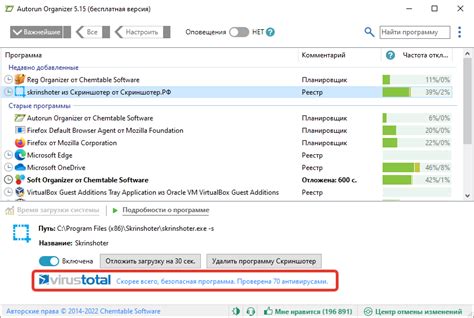
1. После включения автозагрузки на Google Диск вы можете проверить, работает ли она правильно.
2. Для этого откройте любую папку на вашем компьютере, которая синхронизируется с Google Диском.
3. Создайте новый файл или переместите существующий файл в эту папку.
4. Затем перейдите на веб-версию Google Диска, чтобы увидеть, появился ли файл в соответствующей папке.
5. Если файл появился, значит автозагрузка настроена правильно и все работает корректно.
6. Если файл не появился, проверьте наличие интернет-подключения, настройки автозагрузки и правильность выбранной папки для синхронизации.
Изменение настроек автозагрузки
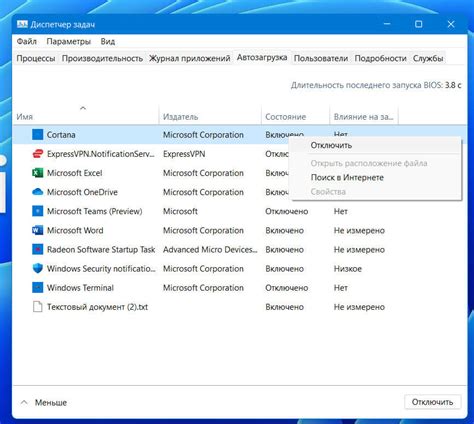
Google Диск позволяет настроить автоматическую загрузку файлов на ваш компьютер. Чтобы изменить эти настройки, выполните следующие действия:
- Откройте настройки Google Диска, нажав на значок "Шестеренка" в правом верхнем углу страницы и выбрав "Настройки".
- В разделе "Общие", прокрутите вниз до настройки "Автозагрузка на компьютер" и нажмите на кнопку "Изменить".
- Выберите папку, в которую вы хотите автоматически загружать файлы, или создайте новую папку, нажав на значок папки с плюсом.
- После выбора папки, убедитесь, что включена опция "Автоматически загружать все файлы в папку".
- Нажмите на кнопку "Готово", чтобы сохранить изменения.
Теперь все файлы, загружаемые на ваш Google Диск, будут автоматически скачиваться и сохраняться в выбранную вами папку на вашем компьютере. Убедитесь, что у вас достаточно свободного места на жестком диске, чтобы сохранить все файлы, которые вы хотите автоматически загружать.
Деактивация автозагрузки
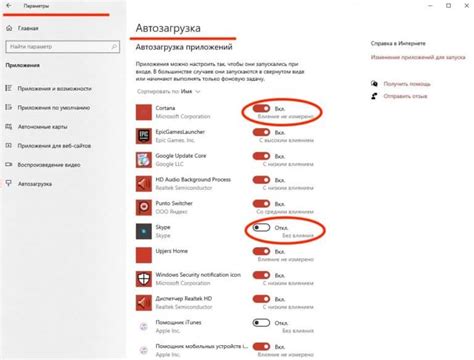
Если вы хотите отключить автозагрузку для определенных файлов или папок на Google Диске, вам потребуется выполнить следующие шаги:
1. Откройте Google Диск на компьютере или мобильном устройстве.
2. Выберите файл или папку, для которых вы хотите отключить автозагрузку.
3. На компьютере: нажмите правой кнопкой мыши на выбранный файл или папку, затем выберите "Прекратить автоматическую загрузку".
4. На мобильном устройстве: проведите палец слева направо по файлу или папке и нажмите на значок меню (три точки), затем выберите "Прекратить автоматическую загрузку".
После выполнения этих действий файлы или папки больше не будут автоматически загружаться на Google Диск. Вы сможете вручную загружать их при необходимости.